怎么删除windows10登录密码
电脑开机,登录进入系统;同时按下键盘上的“Ctrl+Alt+Del”三个键;在弹出的菜单中,点击“更改密码”;输入现有的密码,点击提交按钮(不要输入新密码和确认密码);系统提示“你的密码已更改”,说明密码取消成功,详细步骤: 1、电脑开机,登录进入系统。同时按下键盘上的“Ctrl+Alt+Del”三个键。 2、在弹出的菜单中,点击“更改密码”。 3、输入现有的密码,点击提交按钮(不要输入新密码和确认密码)。 4、系统提示“你的密码已更改”,说明密码取消成功。

电脑win10密码忘了,怎么清除密码
微软账户密码遗忘可以通过微软官网在线重置。本地账户密码遗忘可以pe启动后清除密码或重装系统
方法如下:1、首先打开电脑,然后点击右下角的电源图标,如图所示。2、在弹出来的选项中,点击重启。3、在弹出来的提示窗口中,再次点击重启。4、打开重启页面后,点击并疑难解答,如图所示。5、打开页面后,点击高级选项,如图所示。6、打开高级选项后,点击启动设置。7、打开启动设置页面后,点击重启。8、接着按下键盘的f6键。9、最后等待系统自动重启即可。
制作好U盘启动盘后,设置好BIOS,进入U盘启动界面即可修改,详细步骤:1、制作好U盘启动盘后,设置好BIOS,进入U盘启动界面点击“运行Windows登录密码破解菜单/清除Windows登录密码(修改密码)”选项。2、进入密码清除界面,输入“序号1(选择Windows系统所在的分区)”。3、等待文件搜索,搜索到SAM文件时(也就是你的登录密码),按“Enter”键继续。4、接着,选择你的电脑用户名称(也就是你的电脑登录账户名),按“Enter”键确认。5、在“更改属性”中选择“清除此用户的密码”选项,按“Y”键确认保存更改,然后重启电脑。6、重启电脑后,win 10登录密码成功被清除了,这样就解决了忘记密码进不了电脑的问题了。
1.电脑插入U盘,下载安装老毛桃制作启动盘,按提示制作好启动盘; 2.插入U盘开机,开机按F2/F10/F12/Delete(视主板而定)进入BIOS,把第一启动项的First Boot Device 的【HardDeice】改成USB并依次按F10—Y保存设置;3.重启电脑后自动进入winpe系统,选择清除开机密码;4.开机进入BIOS把第一启动项的First Boot Device 的【USB】改成Hard Deice (开机从硬盘启动) 并依次按F10—Y保存设置; 5.完成电脑开机密码清除。
方法如下:1、首先打开电脑,然后点击右下角的电源图标,如图所示。2、在弹出来的选项中,点击重启。3、在弹出来的提示窗口中,再次点击重启。4、打开重启页面后,点击并疑难解答,如图所示。5、打开页面后,点击高级选项,如图所示。6、打开高级选项后,点击启动设置。7、打开启动设置页面后,点击重启。8、接着按下键盘的f6键。9、最后等待系统自动重启即可。
制作好U盘启动盘后,设置好BIOS,进入U盘启动界面即可修改,详细步骤:1、制作好U盘启动盘后,设置好BIOS,进入U盘启动界面点击“运行Windows登录密码破解菜单/清除Windows登录密码(修改密码)”选项。2、进入密码清除界面,输入“序号1(选择Windows系统所在的分区)”。3、等待文件搜索,搜索到SAM文件时(也就是你的登录密码),按“Enter”键继续。4、接着,选择你的电脑用户名称(也就是你的电脑登录账户名),按“Enter”键确认。5、在“更改属性”中选择“清除此用户的密码”选项,按“Y”键确认保存更改,然后重启电脑。6、重启电脑后,win 10登录密码成功被清除了,这样就解决了忘记密码进不了电脑的问题了。
1.电脑插入U盘,下载安装老毛桃制作启动盘,按提示制作好启动盘; 2.插入U盘开机,开机按F2/F10/F12/Delete(视主板而定)进入BIOS,把第一启动项的First Boot Device 的【HardDeice】改成USB并依次按F10—Y保存设置;3.重启电脑后自动进入winpe系统,选择清除开机密码;4.开机进入BIOS把第一启动项的First Boot Device 的【USB】改成Hard Deice (开机从硬盘启动) 并依次按F10—Y保存设置; 5.完成电脑开机密码清除。
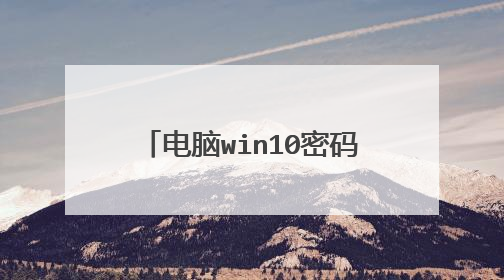
windows登录密码怎么清除
是忘记密码需要清除还是可以进入系统桌面要清除密码,如果是忘记密码只能用u盘启动盘进入pe系统清除密码,可以进入桌面的在控制面板找到计算机管理打开找到用户那里就可以设置
windows登陆密码忘记了,可以使用PE系统盘启动电脑,现在的PE系统盘基本都带有清除系统登陆密码的功能,在PE启动界面即可调取使用。 不过系统密码清除功能不是百分百有效,清除失败的话,重新安装系统吧。
忘记密码了还是输入正确进不去?看看本本的小键盘别打开了,如果别人知道的问问别人,如果忘记了那就找个系统盘或者带系统启动的u盘,设置为第一启动后里面就可以看到破解密码的选项了,破解下就好了
可在Winpe下使用系统密码清除工具进行清除。
当你电脑系统登陆密码忘记时,可以通过这个教程快速清除密码,再也不用重装系统了。
windows登陆密码忘记了,可以使用PE系统盘启动电脑,现在的PE系统盘基本都带有清除系统登陆密码的功能,在PE启动界面即可调取使用。 不过系统密码清除功能不是百分百有效,清除失败的话,重新安装系统吧。
忘记密码了还是输入正确进不去?看看本本的小键盘别打开了,如果别人知道的问问别人,如果忘记了那就找个系统盘或者带系统启动的u盘,设置为第一启动后里面就可以看到破解密码的选项了,破解下就好了
可在Winpe下使用系统密码清除工具进行清除。
当你电脑系统登陆密码忘记时,可以通过这个教程快速清除密码,再也不用重装系统了。

怎么删除windows10登录密码
电脑开机,登录进入系统;同时按下键盘上的“Ctrl+Alt+Del”三个键;在弹出的菜单中,点击“更改密码”;输入现有的密码,点击提交按钮(不要输入新密码和确认密码);系统提示“你的密码已更改”,说明密码取消成功,详细步骤: 1、电脑开机,登录进入系统。同时按下键盘上的“Ctrl+Alt+Del”三个键。 2、在弹出的菜单中,点击“更改密码”。 3、输入现有的密码,点击提交按钮(不要输入新密码和确认密码)。 4、系统提示“你的密码已更改”,说明密码取消成功。
具体步骤如下: 1、点击Win10的“开始”按钮,继续点击“设置”选项; 2、点击“账户”选项; 3、点击左侧的“登录选项”,接着在“密码”选项下点击“更改”; 4、首先会弹出窗口输入机器当前的密码 5、点击下一步后,可设置新的密码,若需取消密码直接点击下一步即可。
首先按下win+x组合键 在弹出菜单选择运行 在运行框中输入netplwiz后点击确定按钮 将下图中要使用本计算机必须输入用户名和密码前面的勾去掉,点击下方应用按钮! 弹出用户名和密码框,输入登录密码后点击确定!下次开机将直接进入桌面! 更多的win10操作技巧请访问我的主页!
4. 底油继续加热,放入花椒粒小火翻炒至椒麻味儿释出,花椒变色,将花椒捞出不要.
具体步骤如下: 1、点击Win10的“开始”按钮,继续点击“设置”选项; 2、点击“账户”选项; 3、点击左侧的“登录选项”,接着在“密码”选项下点击“更改”; 4、首先会弹出窗口输入机器当前的密码 5、点击下一步后,可设置新的密码,若需取消密码直接点击下一步即可。
首先按下win+x组合键 在弹出菜单选择运行 在运行框中输入netplwiz后点击确定按钮 将下图中要使用本计算机必须输入用户名和密码前面的勾去掉,点击下方应用按钮! 弹出用户名和密码框,输入登录密码后点击确定!下次开机将直接进入桌面! 更多的win10操作技巧请访问我的主页!
4. 底油继续加热,放入花椒粒小火翻炒至椒麻味儿释出,花椒变色,将花椒捞出不要.

电脑怎么清除开机密码?
步骤:1、打开老毛桃u盘启动工具,将U盘制作成WINPE的启动U盘;2、将电脑设置成从U盘启动,用U盘启动电脑,教入WinPE系统;3、进入WinPE系统后,在桌面点击运行”系统密码清除“工具;4、在后续的选择界面,选择系统要操作的用户,如“Administrator”,然后单击”下一步“,在这里选择默认,单击”save“即可将该用户设置的密码清除;5、重新启动电脑,不用输入密码就可以以该用户身份进入系统了,之后还可以进行新用户的添加或是当前用户密码的设置。
本机账户有设置密码,但是想要不使用密码登录Windows时,可以参考以下方法取消本机账户的密码 在Windows搜索栏输入[账户]①,然后点选[打开]②。 点选[登录选项]③,然后点选[密码]④并点击【更改]⑤。 请输入您目前的密码⑥,然后点选[下一页]⑦。 将新密码、确认密码及密码提示栏位保留空白⑧,然后点选[下一页]⑨。 点选[完成]⑩。取消密码已完成,下次登入即可不用密码登录Windows。
本机账户有设置密码,但是想要不使用密码登录Windows时,可以参考以下方法取消本机账户的密码 在Windows搜索栏输入[账户]①,然后点选[打开]②。 点选[登录选项]③,然后点选[密码]④并点击【更改]⑤。 请输入您目前的密码⑥,然后点选[下一页]⑦。 将新密码、确认密码及密码提示栏位保留空白⑧,然后点选[下一页]⑨。 点选[完成]⑩。取消密码已完成,下次登入即可不用密码登录Windows。

